我们可以在win11电脑上通过各种快捷键来快速实现各种操作,非常的方便,但是有些用户在使用win11电脑的时候发现电脑的快捷键突然失效了,想要解决却不知道win11如何解决快捷键失效
我们可以在win11电脑上通过各种快捷键来快速实现各种操作,非常的方便,但是有些用户在使用win11电脑的时候发现电脑的快捷键突然失效了,想要解决却不知道win11如何解决快捷键失效的问题,今天小编就给大家带来win11快捷键失灵的修复方法,如果你刚好遇到这个问题,跟着我的方法来操作吧。
推荐下载:win11专业版
方法如下:
1、右键开始菜单,打开运行
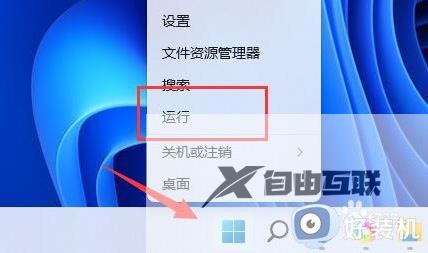
2、在运行中输入gpedit.msc回车打开组策略。
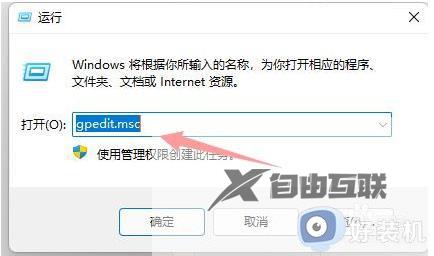
3、进入用户配置,打开管理模板下的Windows组件
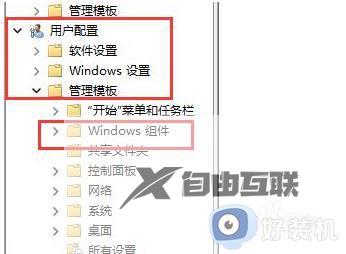
4、进入左侧列表下的文件资源管理器
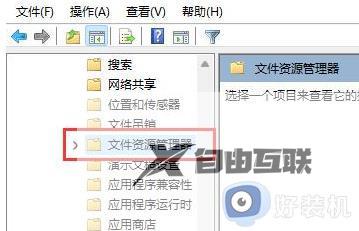
5、双击打开右侧的关闭Windows键热键
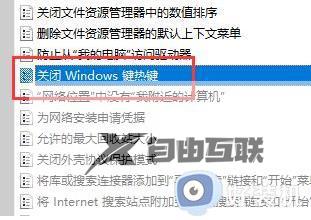
6、勾选左上角未配置再点击确定保存即可解决问题。
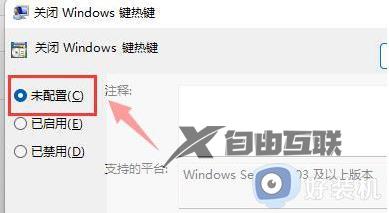
win11快捷键失灵的修复方法就为大家介绍到这里了。若是你也遇到同样情况的话,不妨参考本教程操作看看!
